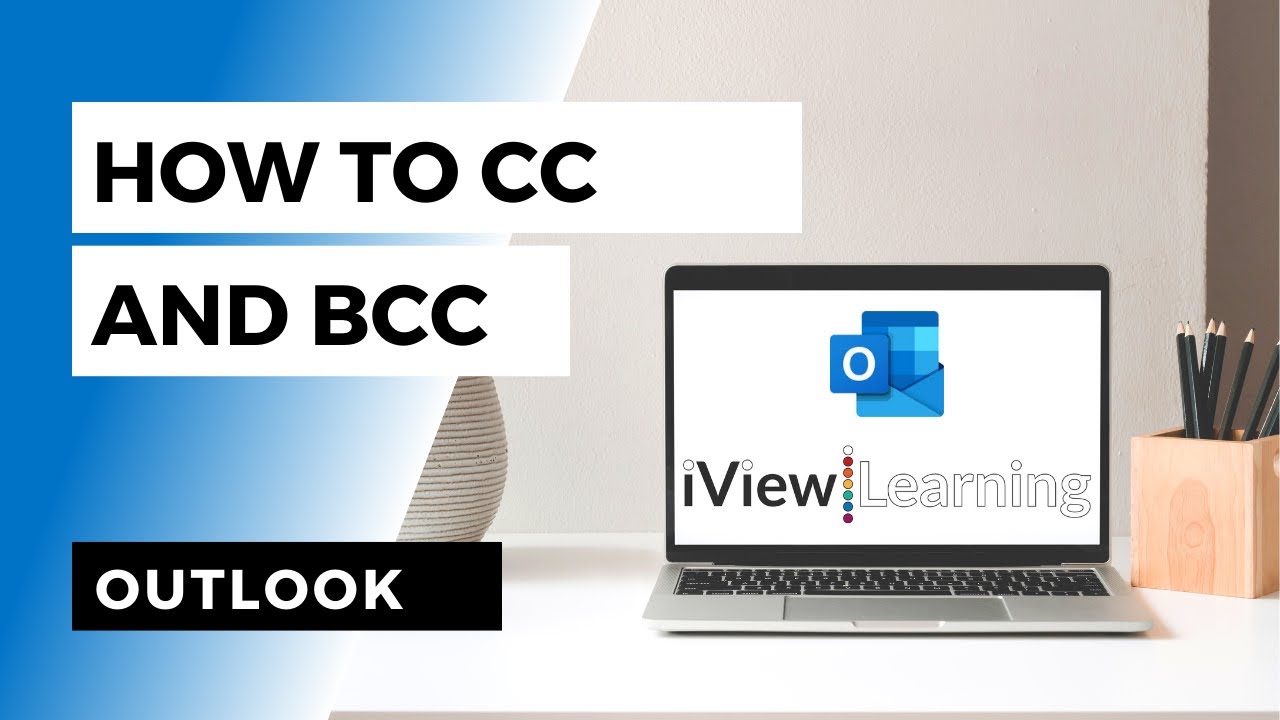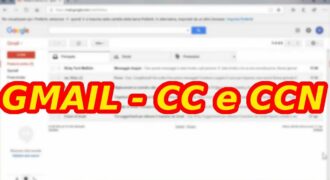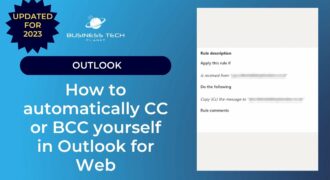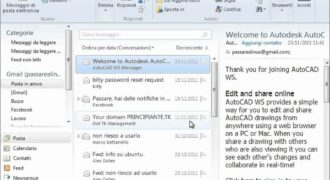In questo tutorial ti spiegheremo come configurare le impostazioni di posta elettronica in Outlook Express per utilizzare il protocollo CCN (Copia Carbonio Nascosta) durante l’invio di email. Il CCN consente di inviare un’email a più destinatari senza che essi vedano gli altri destinatari. Questo può essere utile in situazioni in cui non si vuole che gli altri destinatari vedano l’elenco completo dei destinatari dell’email. Segui le istruzioni passo passo per configurare il CCN in Outlook Express.
Come inserire il campo Ccn in Outlook?
Se stai cercando di aggiungere il campo Ccn in Outlook, segui questi semplici passaggi:
- Apri Outlook e crea un nuovo messaggio.
- Nella scheda Opzioni, fai clic su Ccn.
- Una volta selezionato il campo Ccn, digita gli indirizzi email dei destinatari che desideri aggiungere.
- Conferma l’aggiunta dei destinatari Ccn facendo clic su OK.
- Inizia a scrivere il tuo messaggio come faresti normalmente e invialo come al solito.
È importante notare che il campo Ccn sta per “Copia Carbon Blindata” ed è un modo per inviare una copia del messaggio a destinatari aggiuntivi, senza che gli altri destinatari della mail sappiano che la mail è stata inviata anche a loro. Questo può essere utile se vuoi inviare una mail a un gruppo di persone ma non vuoi che siano a conoscenza degli altri destinatari.
In sintesi, per aggiungere il campo Ccn in Outlook, basta aprire un nuovo messaggio, selezionare la scheda Opzioni, fare clic su Ccn, aggiungere gli indirizzi email dei destinatari e inviare il messaggio come al solito.
Come inviare mail a più destinatari senza che si vedano Outlook?
Spesso ci troviamo nella situazione di dover inviare una mail a più destinatari contemporaneamente senza che ognuno possa vedere gli indirizzi di posta elettronica degli altri. Questo è particolarmente importante quando si tratta di privacy o di inviare messaggi a gruppi di lavoro o di studio.
Fortunatamente, esiste un modo per fare ciò anche utilizzando Outlook Express. In questo articolo spiegheremo come utilizzare la funzione ccn (copia nascosta) per inviare una mail a più destinatari.
Passaggi da seguire:
- Aprire Outlook Express: Avvia il programma di posta elettronica Outlook Express sul tuo computer. Assicurati di avere un account di posta elettronica configurato e funzionante.
- Crea una nuova email: Clicca sul pulsante “Nuovo messaggio” presente nella barra degli strumenti. In alternativa, puoi premere il tasto “CTRL” + “N” sulla tastiera per creare una nuova email.
- Aggiungi destinatari: Nella sezione “A:” inserisci l’indirizzo email del primo destinatario. Puoi aggiungere altri destinatari nella sezione “Cc:” (copia conoscenza) oppure nella sezione “Ccn:” (copia conoscenza nascosta).
- Inserisci destinatari Ccn: Per inserire destinatari Ccn, clicca sulla casella “Ccn:” e inserisci gli indirizzi email dei destinatari separati da una virgola. Assicurati di non inserire gli indirizzi email dei destinatari nella casella “A:” o “Cc:” se vuoi che rimangano nascosti.
- Scrivi il testo della mail: Scrivi il testo della mail e aggiungi eventuali allegati o immagini.
- Invia la mail: Clicca sul pulsante “Invia” per inviare la mail a tutti i destinatari. I destinatari nella casella “Ccn:” non vedranno gli indirizzi email degli altri destinatari.
Con questi semplici passaggi, puoi inviare mail a più destinatari senza che si vedano gli indirizzi email degli altri. Utilizzando la funzione ccn in Outlook Express, puoi mantenere la privacy e inviare messaggi a gruppi di lavoro o di studio in modo sicuro e protetto.
Come usare Ccn mail?
Come mettere Ccn in Outlook Express
Innanzitutto, è importante sapere che Ccn (Carbon Copy Hidden) è una funzione che consente di inviare una copia di un’email a un destinatario senza che gli altri destinatari siano a conoscenza di ciò.
Ecco i passaggi per utilizzare Ccn in Outlook Express:
1. Apri Outlook Express e crea un nuovo messaggio.
2. Nella finestra del nuovo messaggio, clicca su “Ccn” nella barra dei menu.
3. Nella finestra “Ccn”, inserisci gli indirizzi email dei destinatari che desideri mettere in copia nascosta.
4. Dopo aver inserito gli indirizzi email dei destinatari, clicca su “OK” per chiudere la finestra “Ccn”.
5. Scrivi il testo del messaggio e aggiungi eventuali allegati.
6. Clicca su “Invia” per inviare l’email a tutti i destinatari, compresi quelli in copia nascosta.
È importante notare che utilizzare Ccn in modo improprio può essere considerato una violazione della privacy e della sicurezza dell’informazione. Assicurati sempre di avere il permesso dei destinatari prima di inserirli in copia nascosta.
In sintesi, per utilizzare Ccn in Outlook Express, apri un nuovo messaggio, clicca su “Ccn”, inserisci gli indirizzi email dei destinatari in copia nascosta, scrivi il testo del messaggio e invia l’email. Ricorda di utilizzare Ccn in modo responsabile e rispettoso della privacy delle persone coinvolte.
Come stampare messaggi di posta Outlook con i Ccn?
Se vuoi stampare un messaggio di posta elettronica Outlook che contiene dei Ccn, ecco come fare:
- Apri il messaggio di posta che vuoi stampare.
- Se non vedi la sezione “Ccn” nella finestra del messaggio, fai clic sulla scheda “Opzioni” nella barra multifunzione e seleziona “Ccn”.
- Inserisci gli indirizzi e-mail degli utenti che vuoi includere nei Ccn.
- Fai clic sul pulsante “Stampa” nella barra multifunzione.
- Nella finestra di dialogo “Stampa”, seleziona le opzioni di stampa desiderate, come la stampante, il layout e il numero di copie.
- Fai clic sul pulsante “Stampa” per stampare il messaggio di posta con i Ccn inclusi.
Ricorda che i destinatari dei Ccn non vedranno gli indirizzi e-mail degli altri utenti che hai incluso nella lista dei Ccn. Ciò garantisce la privacy delle informazioni e dei dati personali.
Seguendo questi semplici passaggi, puoi stampare i messaggi di posta Outlook con i Ccn inclusi in modo rapido e facile. Ricorda di inserire tutti gli indirizzi e-mail necessari nella lista dei Ccn prima di stampare il messaggio di posta.